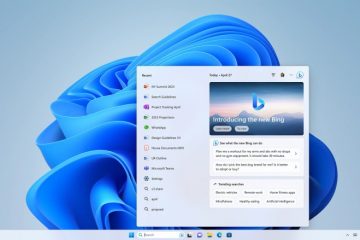Có phải mã lỗi-0x8007000d hiển thị khi cài đặt Windows Update mới nhất trên máy tính của bạn không? Mã lỗi-0x8007000d hiển thị khi quá trình cập nhật Windows thường xuyên bị cản trở bởi một số ứng dụng đang chạy trên hệ thống. Chúng tôi đã trình bày chi tiết một số giải pháp dễ dàng nhưng chính xác cho vấn đề này. Hãy làm theo những điều đó một cách chi tiết và vấn đề sẽ được giải quyết ngay lập tức.
Cách giải quyết –
1. Nếu bạn gặp phải sự cố này khi cài đặt Windows 10 từ đĩa DVD hoặc bất kỳ thiết bị lưu trữ di động nào khác, thì phương tiện cài đặt có thể khởi động mà bạn đang sử dụng có thể bị hỏng.
Chúng tôi khuyên bạn nên tạo một phương tiện có khả năng khởi động mới bằng MCT .
Khắc phục 1-Gỡ cài đặt Cổng thực tế hỗn hợp
Có vẻ như Cổng thực tế hỗn hợp đang đóng với quy trình Windows Update thông thường và xuất hiện mã lỗi.
1. Đầu tiên, nhấn tổ hợp phím Windows + I .
2. Sau đó, nhấp vào “ Ứng dụng “.
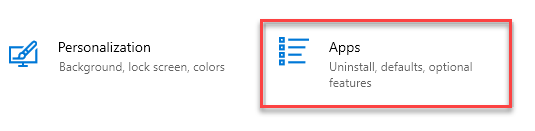
3. Tiếp theo, trên ngăn bên trái, nhấp vào “ Ứng dụng và tính năng “.
4. Bây giờ, ở phía bên phải, hãy nhập “ Thực tế hỗn hợp ” vào hộp tìm kiếm.
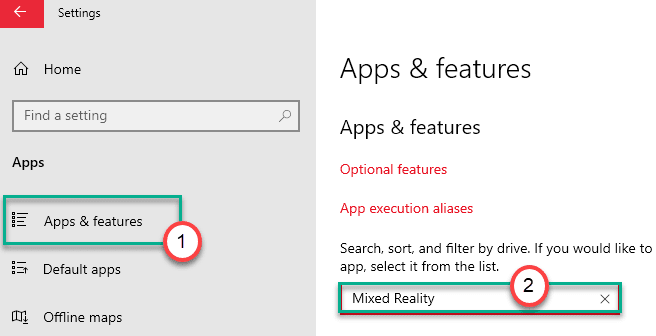
Bạn sẽ thấy’Cổng thực tế hỗn hợp’đã xuất hiện trong kết quả tìm kiếm.
5. Sau đó, nhấp vào “ Cổng thực tế hỗn hợp ” trong kết quả tìm kiếm.
6. Sau đó, nhấp vào “ Tùy chọn nâng cao “.
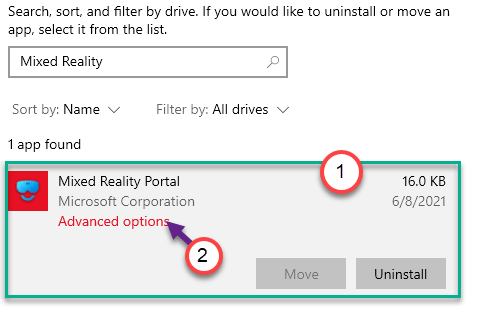
7. Một lần nữa cuộn xuống để tìm tùy chọn “ Gỡ cài đặt ”.
8. Nhấp vào nó để gỡ cài đặt Cổng thực tế hỗn hợp khỏi máy tính của bạn.
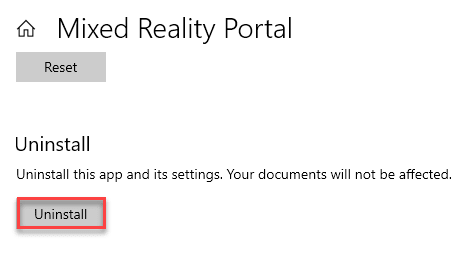
Sau đó, đóng cửa sổ Cài đặt.
Sau đó, khởi động lại máy tính của bạn. Sau khi khởi động, hãy làm theo các bước sau-
1. Mở lại cửa sổ Cài đặt.
2. Sau đó, nhấp vào “ Cập nhật & Bảo mật “.
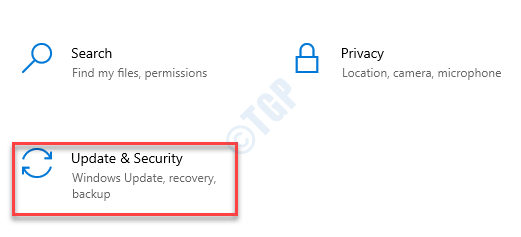
3. Ở phía bên trái, chọn “ Windows Update “.
4. Sau đó, nhấp vào nút “ Kiểm tra bản cập nhật “.
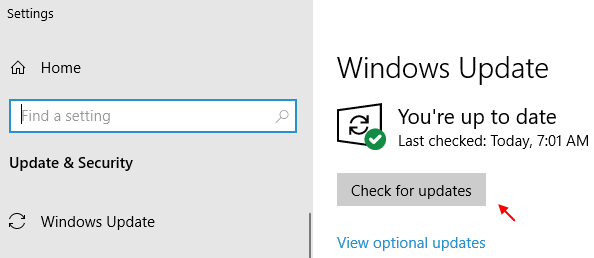
Windows sẽ phát hiện bản cập nhật và cài đặt nó trên máy tính của bạn.
5. Nhấp vào “ Khởi động lại ngay bây giờ ” để khởi động lại và cài đặt bản cập nhật trên hệ thống.
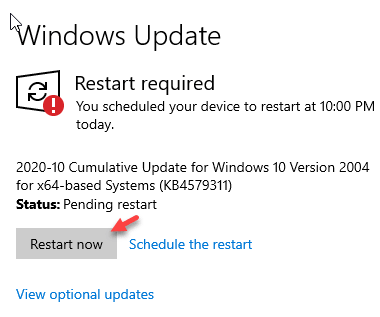
Điều này sẽ cài đặt Windows Update mà không có Mã lỗi-0x8007000d.
Khắc phục 2-Chạy quét DISM
Quét DISM có thể phát hiện và khắc phục sự cố.
1. Nhấp vào hộp tìm kiếm và bắt đầu viết “ cmd “.
2. Hơn nữa, nhấp chuột phải vào “ Command Prompt ” và nhấp vào “ Chạy với tư cách quản trị viên “.
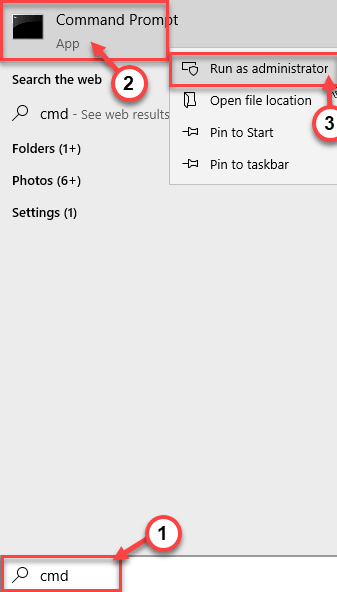
3. Dán mã này vào thiết bị đầu cuối. Sau đó, nhấn Enter để chạy quá trình quét.
sfc/scannow
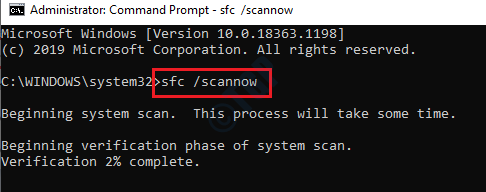
Quá trình quét SFC sẽ bắt đầu.
4. Sau khi quét SFC, hãy viết lần lượt các lệnh này vào thiết bị đầu cuối CMD, sau đó nhấn Enter .
DISM.exe/Trực tuyến/Cleanup-image/Scanhealth DISM.exe/Trực tuyến/Cleanup-image/Checkhealth DISM.exe/Trực tuyến/Cleanup-image/Restorehealth
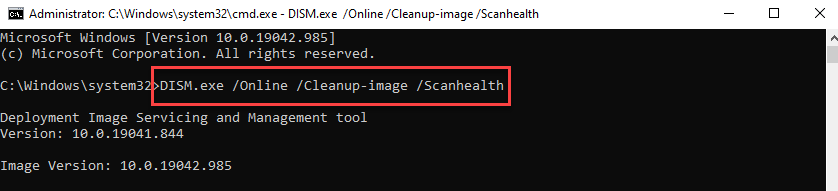
Đóng thiết bị đầu cuối sau khi quét hệ thống. Đừng quên khởi động lại máy tính.
Khắc phục 3-Tạo và chạy một tệp hàng loạt
Tạo một tệp hàng loạt mới và chạy nó trên máy tính của bạn.
[Chúng tôi đã tạo và tải lên tệp hàng loạt để thuận tiện cho bạn. Nếu bạn không muốn tự mình tạo tệp loạt, hãy cuộn xuống LƯU Ý ở cuối giải pháp này và làm theo hướng dẫn được đề cập ở đó.]
1. Đầu tiên, bạn cần tìm kiếm “ Notepad “.
2. Sau đó, nhấp vào “ Notepad ” trong kết quả tìm kiếm nâng cao.
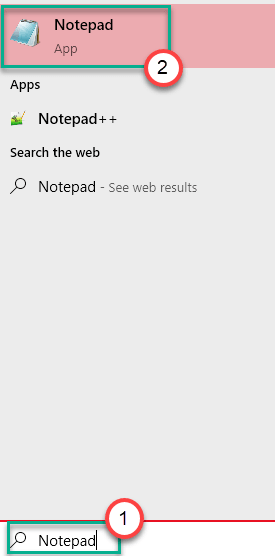
3. Sau khi mở Notepad, chỉ cần sao chép các lệnh này và dán chúng trên Notepad trang.
các bit dừng ròng net stop wuauserv net dừng appidsvc net dừng cryptsvc Ren% systemroot% SoftwareDistribution SoftwareDistribution.bak Ren% systemroot% system32catroot2 catroot2.bak Del"% ALLUSERSPROFILE% \ Application Data \ Microsoft \ Network \ Downloader \ qmgr *.datregsvr32.exe/s atl.dll regsvr32.exe/s urlmon.dll regsvr32.exe/s mshtml.dll regsvr32.exe/s shdocvw.dll regsvr32.exe/s Browseui.dll regsvr32.exe/s jscript.dll regsvr32.exe/s vbscript.dll regsvr32.exe/s scrrun.dll regsvr32.exe/s msxml.dll regsvr32.exe/s msxml3.dll regsvr32.exe/s msxml6.dll regsvr32.exe/s actxprxy.dll regsvr32.exe/s softpub.dll regsvr32.exe/s wintrust.dll regsvr32.exe/s dssenh.dll regsvr32.exe/s rsaenh.dll regsvr32.exe/s gpkcsp.dll regsvr32.exe/s sccbase.dll regsvr32.exe/s slbcsp.dll regsvr32.exe/s cryptdlg.dll regsvr32.exe/s oleaut32.dll regsvr32.exe/s ole32.dll regsvr32.exe/s shell32.dll regsvr32.exe/s initpki.dll regsvr32.exe/s wuapi.dll regsvr32.exe/s wuaueng.dll regsvr32.exe/s wuaueng1.dll regsvr32.exe/s wucltui.dll regsvr32.exe/s wups.dll regsvr32.exe/s wups2.dll regsvr32.exe/s wuweb.dll regsvr32.exe/s qmgr.dll regsvr32.exe/s qmgrprxy.dll regsvr32.exe/s wucltux.dll regsvr32.exe/s muweb.dll regsvr32.exe/s wuwebv.dll thiết lập lại netsh winock netsh winock reset proxy các bit bắt đầu ròng net start wuauserv net start appidsvc net start cryptsvc
3. Sau khi dán tập lệnh này, hãy nhấp vào “ Tệp ” và sau đó, nhấp vào “ Lưu dưới dạng “.
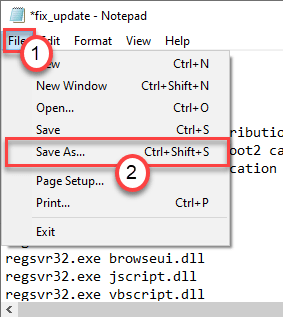
4. Bây giờ, đặt Tên tệp: là “ fix_update.bat ” và nhấp vào’ Lưu dưới dạng loại: ‘và đặt nó là “ Tất cả các tệp “.
5. Cuối cùng, nhấp vào “ Lưu ” để lưu tệp loạt.
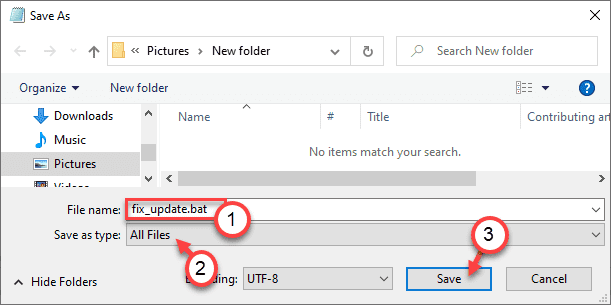
Khi bạn đã lưu tệp, hãy đóng cửa sổ Notepad .
7. Chuyển đến vị trí bạn vừa lưu tệp hàng loạt.
8. Bây giờ, phải-nhấp vào “ fix_update.bat ”, sau đó nhấp vào “ Chạy với tư cách quản trị viên “.
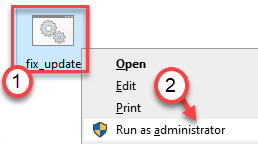
Thao tác này sẽ chạy tệp loạt trên máy tính của bạn.
9. Bạn sẽ thấy thông báo ‘DllRegisterServer in alt.dll succeded’. Nhấp vào “ OK “.
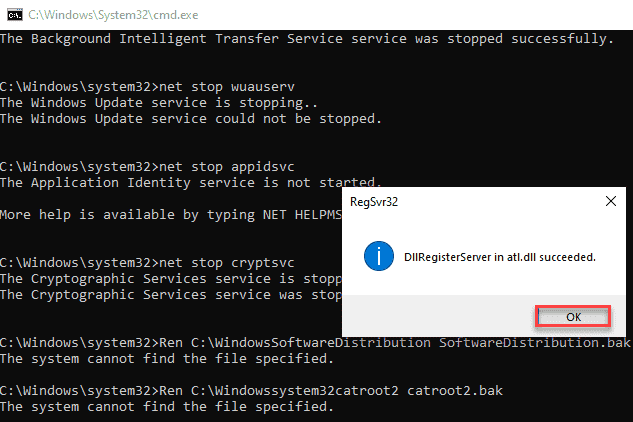
Tiếp tục nhấp vào “ OK ” trên nhiều lời nhắc khác nhau cho đến khi tệp loạt chạy hoàn toàn trên hệ thống.
Sau khi tập lệnh chạy xong, hãy đóng mọi thứ và khởi động lại máy tính của bạn.
[
LƯU Ý –
a. Tải xuống tệp zip “ fix_update ” trên máy tính.
b. Trích xuất nó ở vị trí bạn chọn.
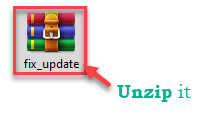
c. Sau đó, chạy tệp loạt “ fix_update ” theo các hướng dẫn đã đề cập ở trên.
Điều này sẽ đặt lại tất cả các thành phần Windows Update trên máy tính của bạn và
Khắc phục 4-Cập nhật máy tính bằng MCT
Có thể khắc phục mã lỗi-0x8007000d bằng cách cập nhật PC của bạn bằng Công cụ tạo phương tiện.
1. Bạn phải tải xuống công cụ. Truy cập Trang Tải xuống Phần mềm của Microsoft .
2. Trong phần Tạo phương tiện cài đặt Windows 10, nhấp vào “ Công cụ tải xuống ngay bây giờ “.
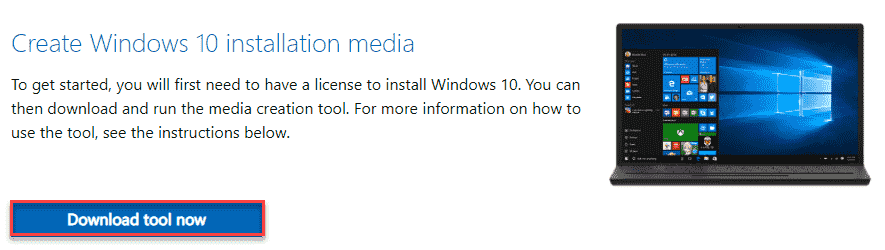
3. Sau đó, nhấp vào “ Lưu ” để lưu gói.
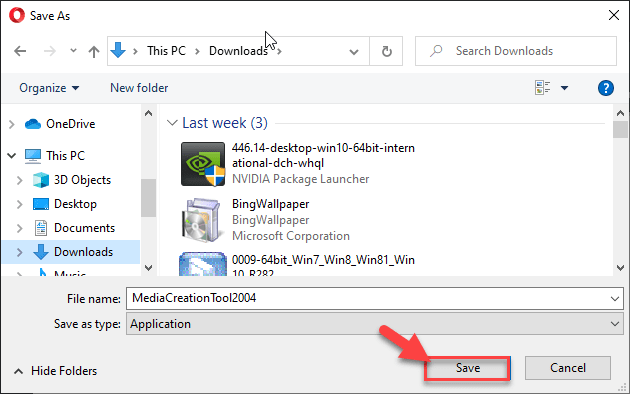
Sau khi quá trình tải xuống hoàn tất, hãy đóng trình duyệt.
4. Tiếp theo, hãy chuyển đến vị trí tệp.
5. Sau đó, nhấp đúp vào “ MediaCreationTool2004 “.
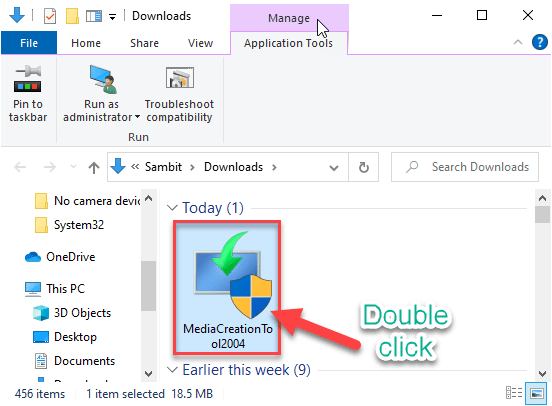
6. “ Chấp nhận ” các điều khoản và điều kiện của công cụ.
7. Bây giờ, chọn “ Nâng cấp PC này ngay bây giờ ” trên màn hình.
8. Cuối cùng, nhấp vào “ Tiếp theo “.
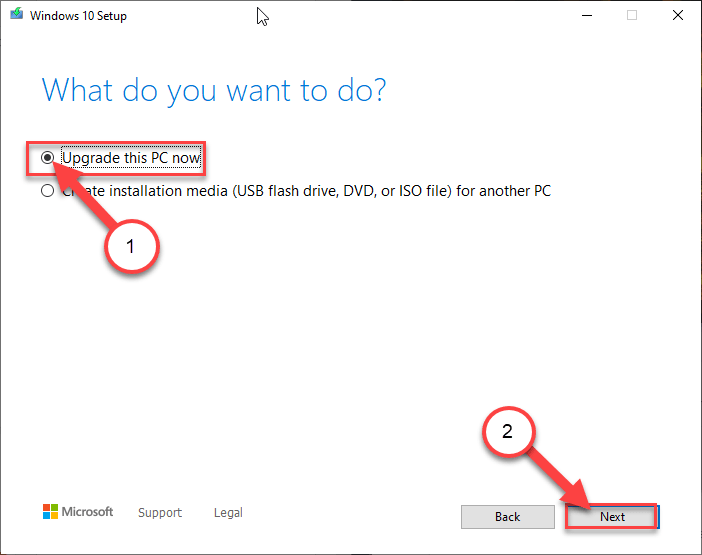
Thao tác này sẽ tải xuống phiên bản Windows mới nhất cho máy tính của bạn. Sau khi tải xuống bản cập nhật, bản cập nhật sẽ tự động cài đặt.
Quá trình này sẽ mất một lúc để hoàn thành. Bạn có thể thấy thông báo lỗi này khi cập nhật-“ Không thể nâng cấp PC này .”, Hãy làm theo các bước sau-
a. Nhấp chuột phải vào phím Windows và phím “ R ” cùng nhau.
b. Sau đó, nhập hoặc dán lệnh này và nhấn Enter .
C: $ WINDOWS. ~ BT \ Sources \ Panther
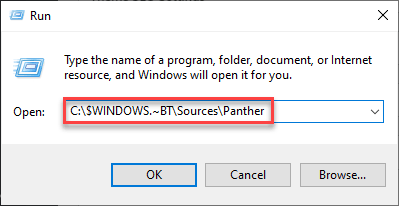
c. Sau đó, không nhấp chuột phải vào tệp “ compatscancache.dat ” và nhấp vào “ Xóa ” để xóa tệp.
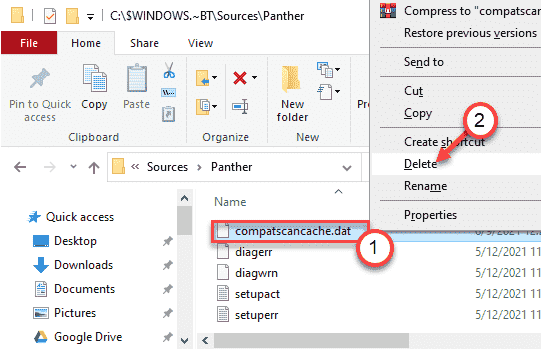
Khi bạn đã xóa tệp khỏi máy tính của mình, hãy khởi động lại hệ thống.
Sau đó, hãy thử cập nhật lại máy tính bằng MCT theo các bước đã đề cập trước đó.
Khắc phục 5-Sử dụng trình gỡ rối Windows Update
1. Trước hết, nhấn phím Windows cùng với phím I .
2. Sau khi cửa sổ Cài đặt mở ra, hãy nhấp vào cài đặt “ Cập nhật và bảo mật ”.
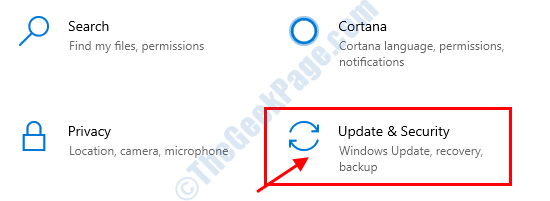
3. Trên ngăn bên trái, bạn cần nhấp vào “ Khắc phục sự cố “.
4. Sau đó, chỉ cần nhấp vào “ Trình gỡ rối bổ sung “.
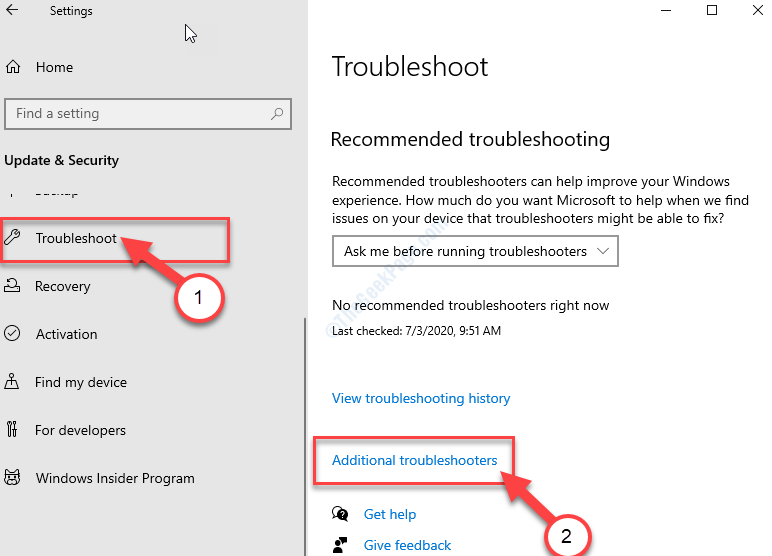
5. Bên cạnh đó, nhấp vào “ Windows Update “.
6. Sau đó, nhấp vào “ Chạy trình gỡ rối “.

Bây giờ, hãy để trình khắc phục sự cố Windows Update phát hiện xem có bất kỳ sự cố nào với quy trình Windows Update hay không.
Khắc phục 6-Sử dụng trình khắc phục sự cố tương thích
[Chỉ dành cho người cài đặt độc lập]
Nếu bạn gặp phải sự cố này trong khi cố gắng chạy bản cập nhật trên máy tính cũ của mình bằng trình cài đặt độc lập, hãy thử khắc phục sự cố tương thích.
1. Đi tới vị trí của trình cài đặt độc lập.
2. Sau đó, nhấp chuột phải vào trình cài đặt và nhấp vào “ Thuộc tính “.
3. Chuyển đến tab “ Khả năng tương thích ”.
4. Sau đó, nhấp vào “ Chạy trình khắc phục sự cố tương thích “.
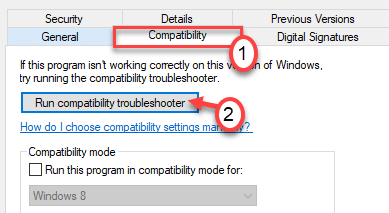
5. Tiếp theo, nhấp vào “ Thử cài đặt được đề xuất s”.
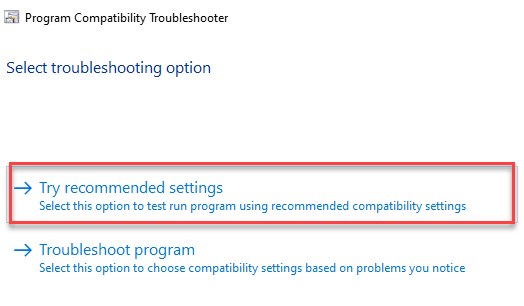
Điều này sẽ áp dụng cài đặt tương thích được đề xuất cho trình cài đặt.
6. Để kiểm tra cài đặt được áp dụng, hãy nhấp vào nút “ Kiểm tra chương trình… “.
7. Sau đó, nhấp vào “ Tiếp theo “.
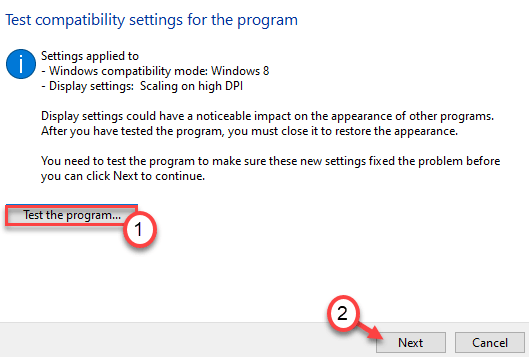
Khi trình cài đặt chạy, hãy thử cài đặt lại bản cập nhật.
8. Cuối cùng, nhấp vào nút “ Có, lưu các cài đặt này cho chương trình này “.
Thao tác này sẽ lưu cài đặt cho trình cài đặt.
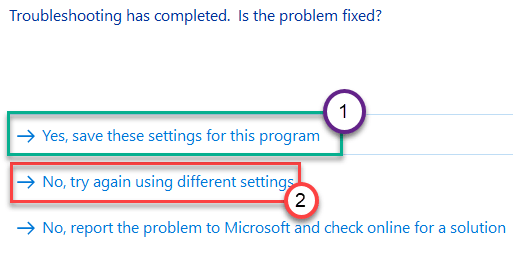
Nếu bạn vẫn gặp sự cố này, hãy nhấp vào nút “ Không, hãy thử lại bằng cách sử dụng các cài đặt khác “.
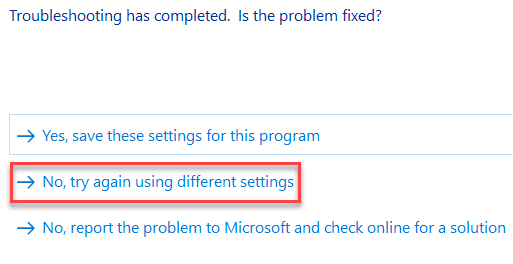
9. Bây giờ, hãy chọn hộp bên cạnh các vấn đề bạn đang nhận thấy với trình cài đặt.
10. Sau đó, nhấp vào “ Tiếp theo “.
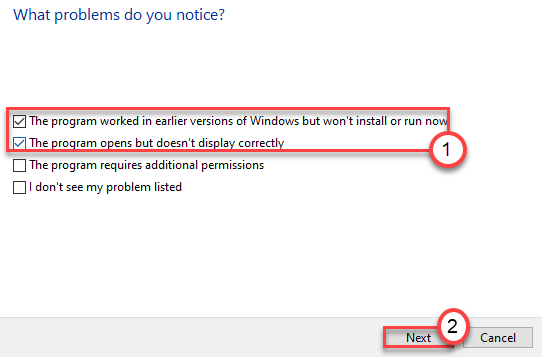
11. Sau khi áp dụng các cài đặt, hãy nhấp vào “ Kiểm tra chương trình.. .”.
12. Sau đó, nhấp vào “ Tiếp theo “.
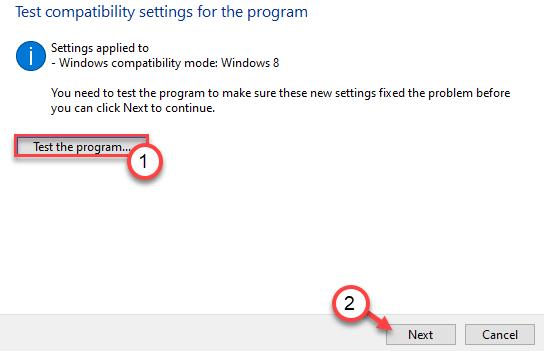
Điều này sẽ khắc phục sự cố.
Cố gắng cập nhật máy tính bằng trình cài đặt độc lập và bạn sẽ không thấy’Mã lỗi-0x8007000d’. Vấn đề của bạn sẽ được giải quyết.
Sambit là một kỹ sư cơ khí có trình độ chuyên môn thích viết về Windows 10 và các giải pháp cho các vấn đề kỳ lạ nhất có thể xảy ra.